Come utilizzare Dropbox come galleria di condivisione foto


Se hai bisogno di vendere qualcosa online o condividere facilmente foto con la famiglia, Dropbox offre una soluzione semplice e abbagliante. Le gallerie fotografiche Dropbox visualizzeranno la nostra intera selezione di foto a qualsiasi risoluzione e l'interfaccia è sia pratica che esteticamente piacevole. Abbiamo esaminato Dropbox e link pubblici una volta in passato, ma questa volta combineremo l'abilità di collegamento pubblico con la funzionalità di Dropbox Photo Gallery al volo.
Scenario: Diciamo che voglio prendere una ruota di scorta che ho messo in giro e venderlo su craigslist. Sono andato avanti e ho scattato le mie foto e le ho copiate sul mio computer dalla fotocamera o dal telefono. Ora ho solo bisogno di copiare i file su Internet in modo che i potenziali acquirenti possano vederli. Il problema però con siti come Craigslist è che ti permettono solo di caricare alcune foto di quella cosa che stai cercando di vendere. Ecco dove entra questa fantastica raccolta di foto di Dropbox.
Prima: (sul mio computer)
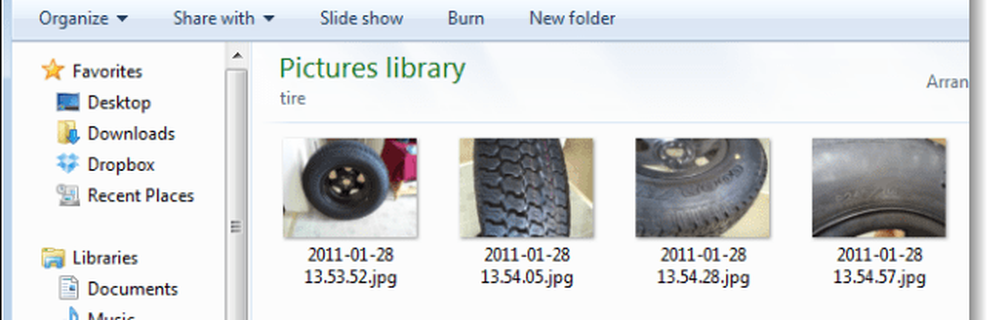
Dopo: (sul web, tramite il mio Dropbox)

Vuoi imparare come si fa? Prima di iniziare, ecco solo alcune cose da notare:
- Mostrare alle persone una galleria sul tuo account non dà loro accesso al resto del tuo Dropbox.
- Chiunque abbia il link alla tua galleria sarà in grado di vederlo, anche se non è nella tua cartella pubblica.
- Puoi rimuovere queste foto dalla galleria online semplicemente cancellandole o spostandole in una cartella diversa.
- Questo Come è stato scritto supponendo che tu abbia già installato Dropbox sul tuo computer.
Trasforma una cartella Dropbox in una raccolta foto online semi-privata
Passo 1
Copia il fotografie vuoi condividere tramite Dropbox Galleries in una cartella vuota. Ora copia quella cartella nel tuo Dropbox \ Foto elenco.
È importante raggruppare le foto nelle proprie cartelle, perché è così che Dropbox crea gallerie. Non è possibile creare una galleria utilizzando singoli file. Nel mio esempio creo i nomi di una cartella Pneumatico può copiarlo nella mia cartella Dropbox \ Foto.

Passo 2
Right-Click il cartella ti sei appena spostato o creato in Dropbox \ Cartelle \ e SelezionareDropbox> Copia link galleria pubblica.
Nota: siamo ancora in Windows Explorer qui, non sul sito Web di Dropbox

Passaggio 3
Ora tutto ciò che resta da fare è Incolla l'URL nel tuo browser web e puoi visualizzare la galleria online. 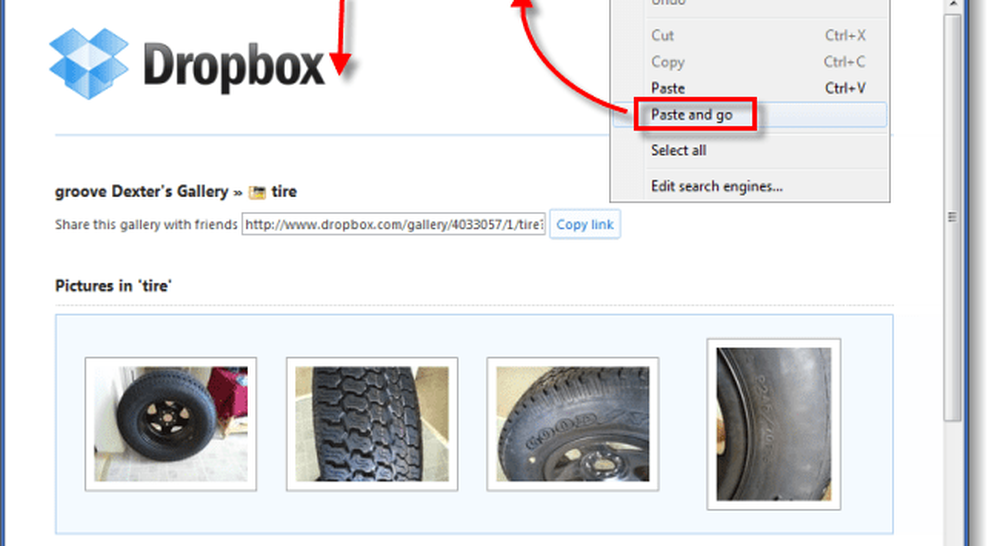
Fatto!
Se tutto sembra a posto, tutto ciò che resta da fare ora è condividere il collegamento con i tuoi amici, familiari, colleghi, clienti o chiunque tu voglia vederlo. Ricorda, chiunque tu fornisca l'URL può anche condividerlo con altri e tutto ciò che serve per accedere alla galleria è l'indirizzo web. Picasa è un'alternativa media, soprattutto ora con la loro piccola memoria gratuita per foto e video, ma Dropbox ti offre 2 GB gratuitamente, e se fai riferimento a un numero sufficiente di persone puoi ottenere fino a 11 GB senza pagare un centesimo; spazio sufficiente per tutte le tue foto di alta qualità e poi alcune. Purtroppo, le gallerie Dropbox non mostrano ancora video ...




